如何使用终端登入云主机
如何使用终端免密码登入云主机
1.使用Windows、MacOS或者Linux系统的终端登录
(MingW / Terminal / Console)。
当您创建云主机并启动之后,会看见一个登录指令,里面包含了云主机ip、登录端口号、登录用户名信息。

从这张图上我们可以知道,这台主机的登录信息如下:
| Host Name(主机IP地址) | bob.geeekvr.com |
|---|---|
| Port(端口号) | 8096 |
| User Name(登录用户名) | root |
打开您本地的终端程序。
- MacOS自带SSH客户端,您可以直接打开 Console/终端 应用。
- Windows用户需要安装SSH,最简单的方法就是从 官方网站 或 这里 下载Git的Windows客户端,里面会附带SSH的客户端。安装好git的客户端之后,双击也会打开一个终端窗口。
您可以直接点击登录指令那里的 复制 按钮,复制登录指令之后,粘贴到MacOS或者Linux系统的终端中。
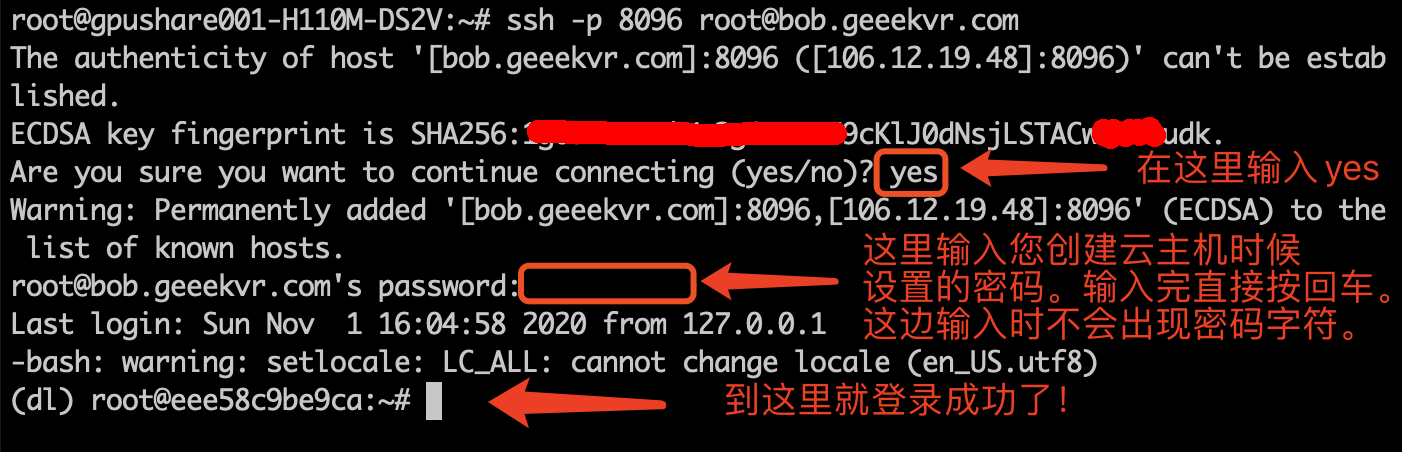
2.在终端使用 SSH公钥 免密码安全登录云主机
生成您本地电脑的SSH公钥
注意!
如果您之前生成过SSH公钥,请您直接跳到 在云主机添加您本地电脑的SSH公钥 。重复生成SSH公钥会导致之前生成的公钥失效。
在终端窗口中执行ssh-keygen,然后一路回车,点下一步即可生成本地电脑的SSH公钥。
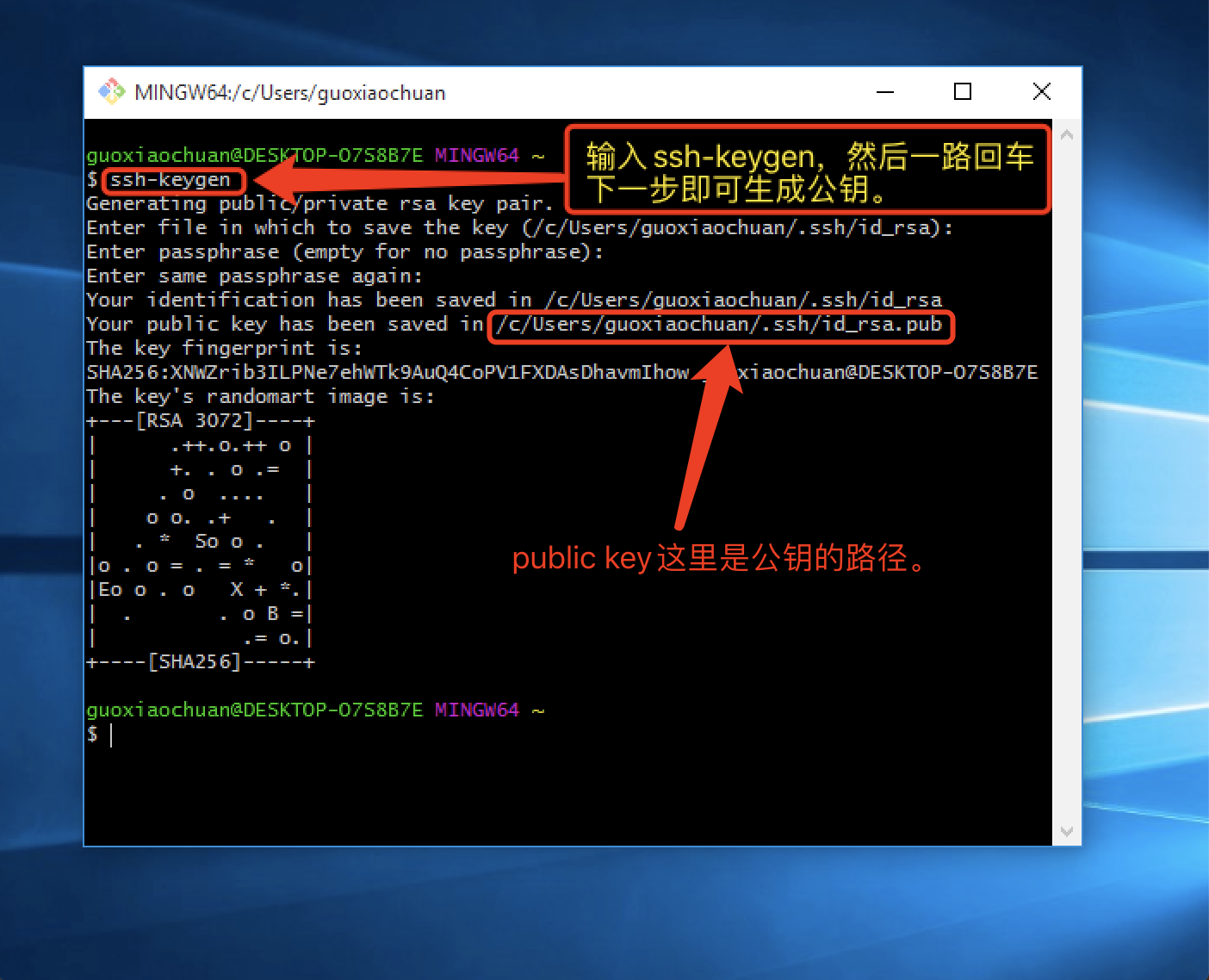
然后您在命令行中,执行cat 公钥路径,可以获得公钥的内容,复制这段内容备用。
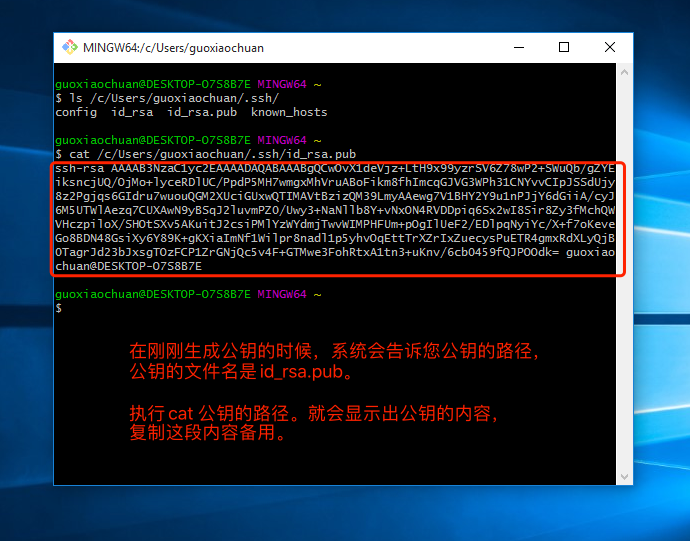
在云主机添加您本地电脑的SSH公钥
现在使用密码登录云主机之后,在云主机一侧执行ssh-keygen,一路回车点下一步,生成ssh文件夹。
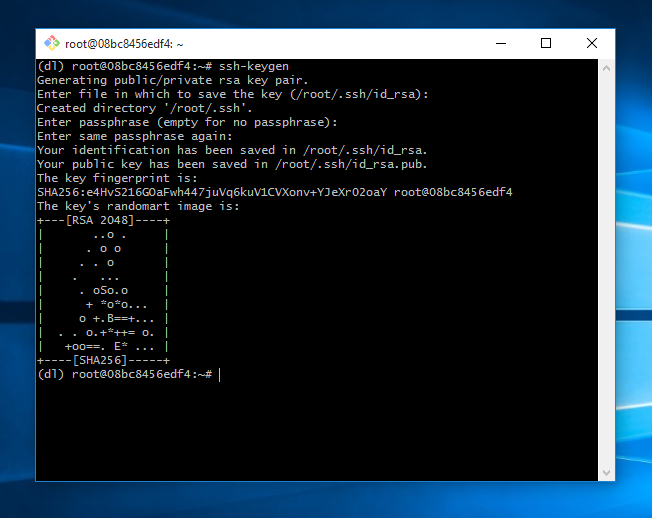
然后执行 vim /root/.ssh/authorized_keys 为云主机添加免密登录的公钥。
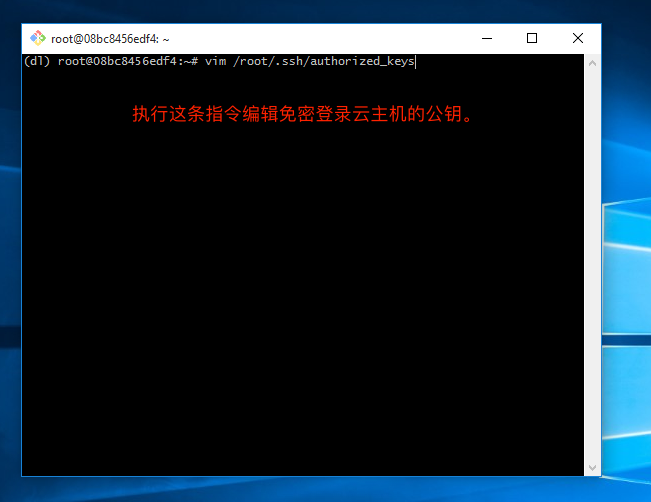
在vim窗口中,按照图中的方法操作,添加公钥,并保存。
1.按 i 键,进入编辑模式
2.把刚刚复制的公钥粘贴到窗口中。
3.按esc键退出编辑模式,然后输入 :wq回车 (冒号wq回车)。
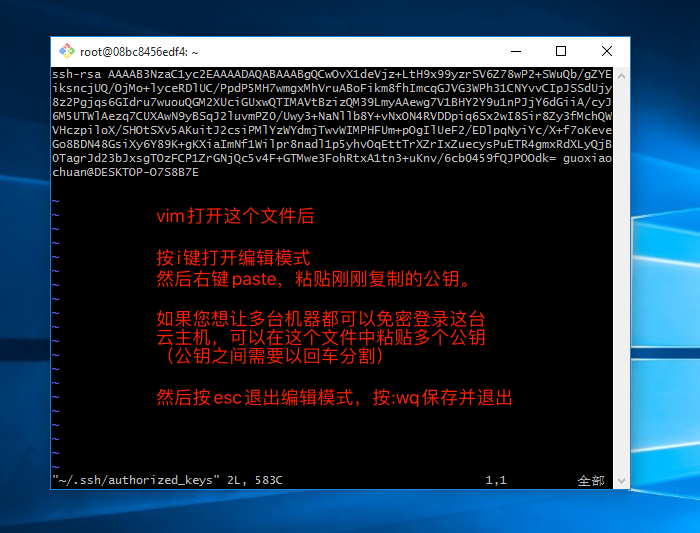
保存好之后,执行exit登出云主机。然后再次执行ssh登录指令的时候,您就会发现已经可以免密登录云主机了。
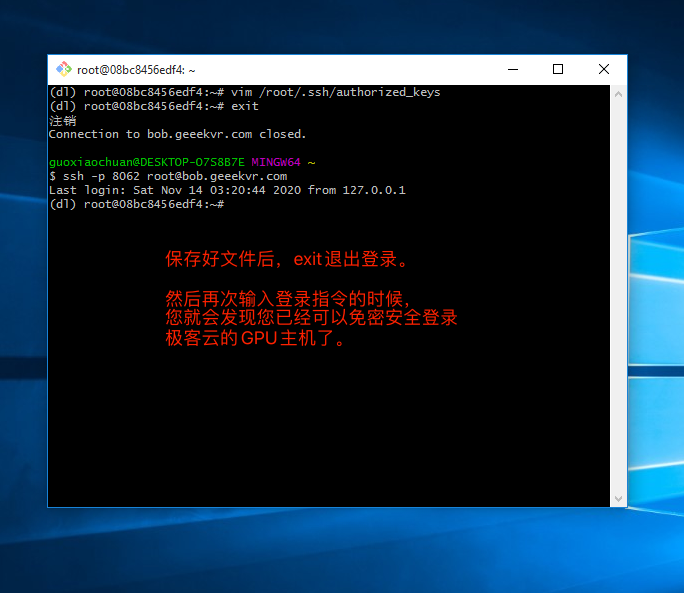
这时候如果您之前 配置了VSCode ,您会发现VSCode配置连接云主机也不需要输入密码,直接可以免密登录了。
